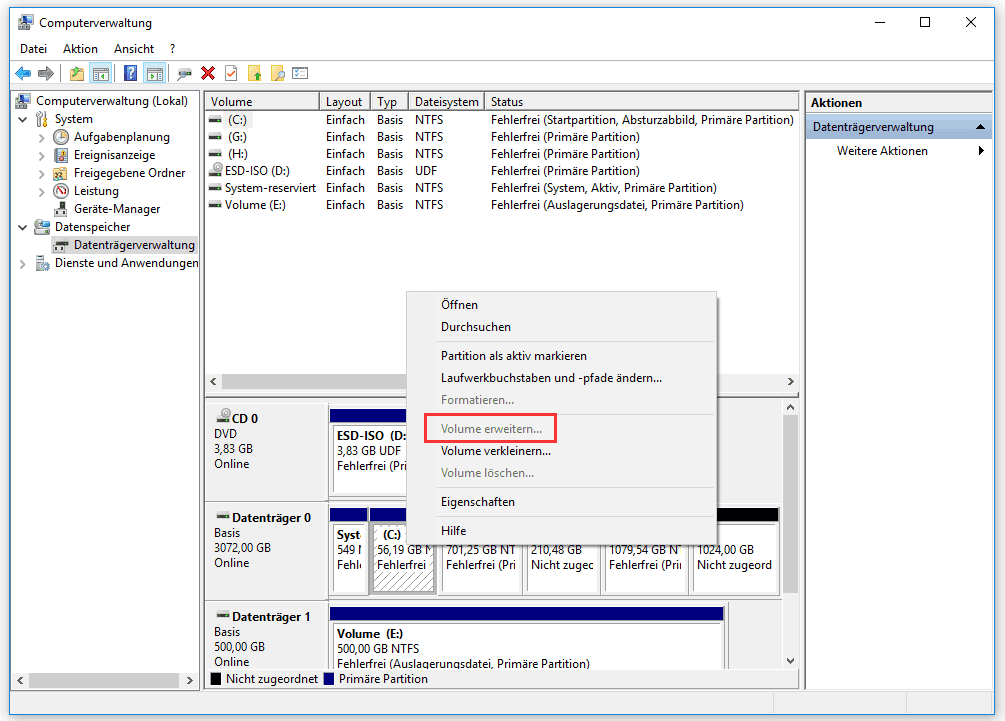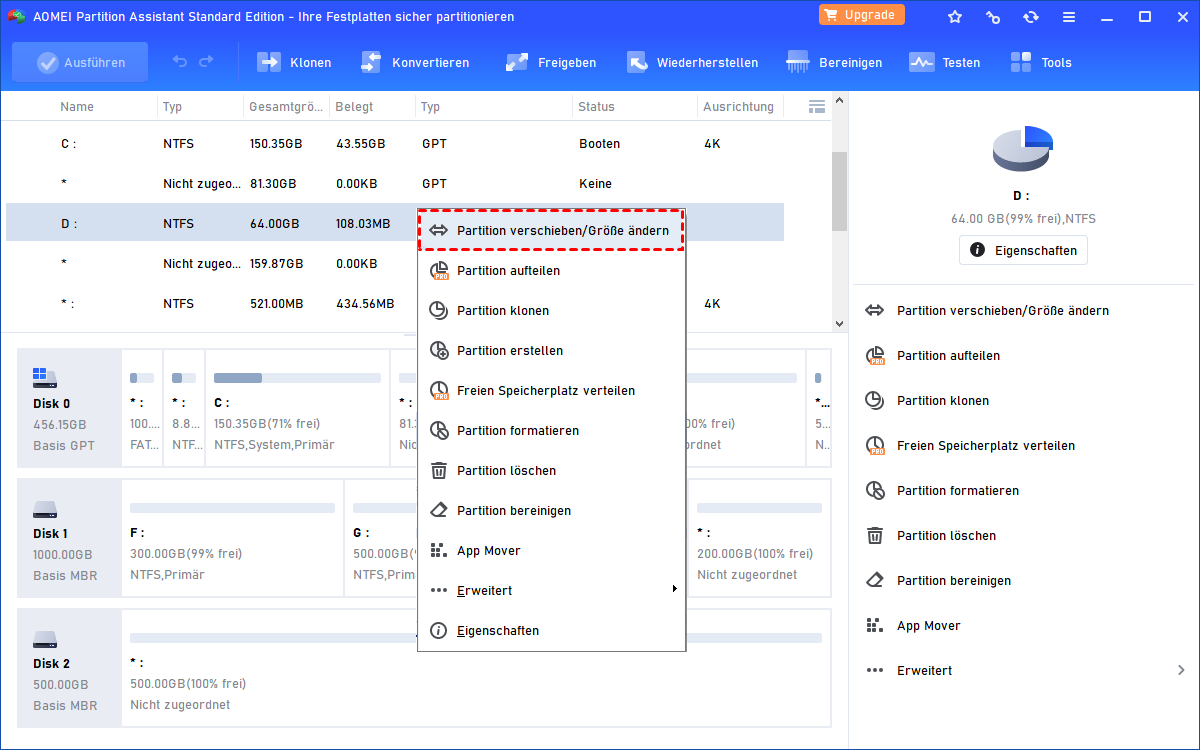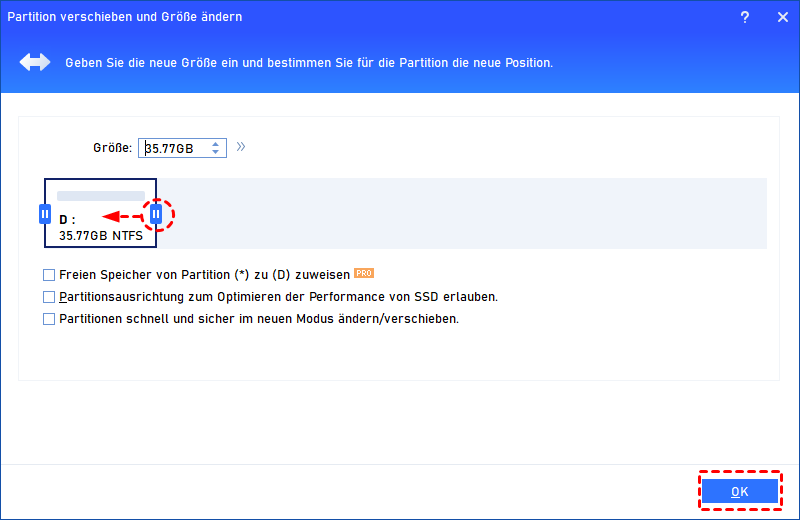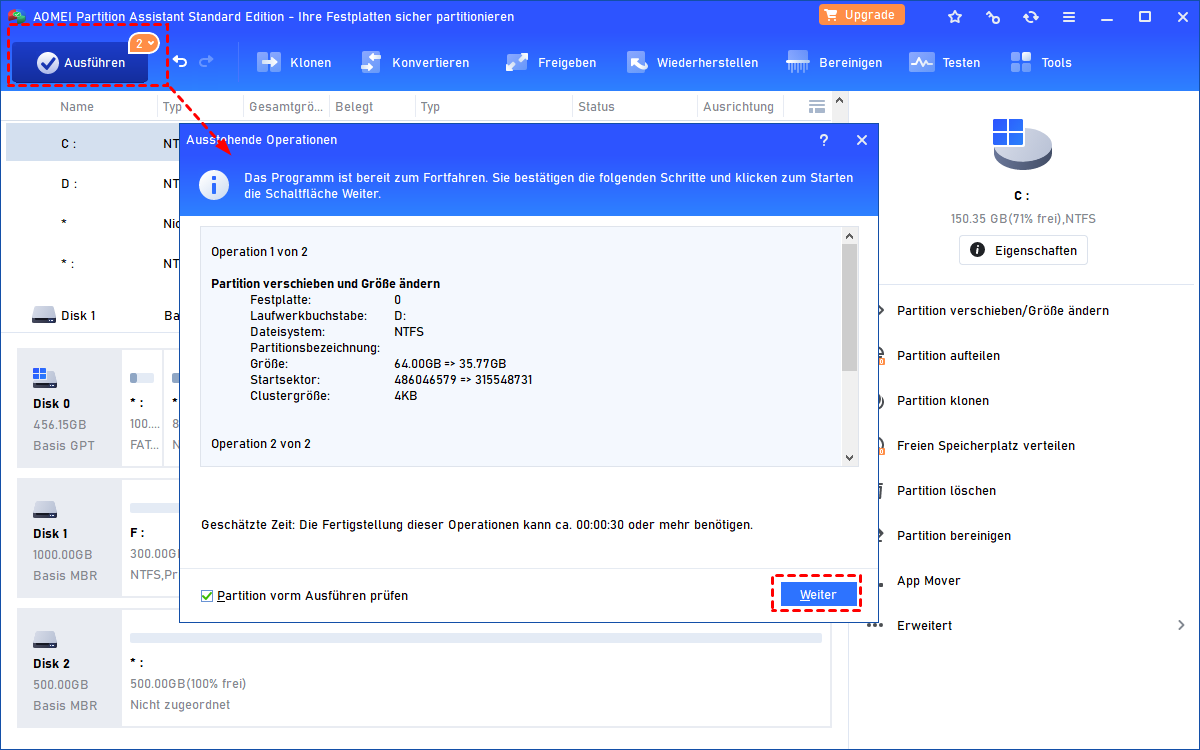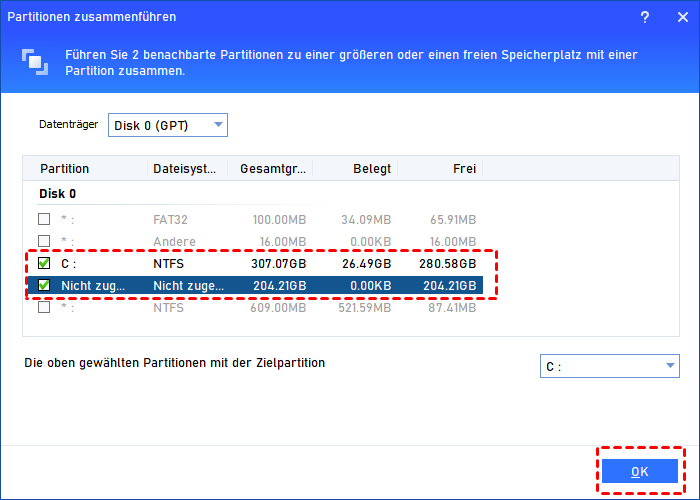Partition ans Ende verschieben in Windows 7, 8, 10, 11
Was ist der einfachste Weg, unter Windows 7, 8, 10 und 11 eine Partition ans Ende verschieben? Folgen Sie dem Tutorial, um zu erfahren, wie Sie Ihre Festplatten und Partitionen einfach und sicher verwalten.
Warum eine Partition ans Ende einer Festplatte verschieben?
Das Verschieben von Partitionen auf der Festplatte kann Ihnen helfen, Ihre Festplatte besser zu verwalten. Manchmal müssen Sie eine Partition ans Ende der Festplatte in Windows 7/8/10/11 verschieben. Wie im folgenden Szenario:
„Ich habe 2 Partitionen, das Laufwerk C und das Laufwerk D, auf meiner SSD sowie einen nicht zugeordneten Speicherplatz am Ende der Festplatte. Ich möchte das C-Laufwerk mit dem nicht zugeordneten Speicherplatz erweitern, aber das D-Laufwerk steht im Weg. Wie Sie wissen, muss der nicht zugeordnete Speicherplatz direkt nach der Partition liegen, um eine Partition mithilfe der Datenträgerverwaltung zu erweitern, sonst ist die Option „Volume erweitern“ ausgegraut. Also bleibt nur die Möglichkeit, das D-Laufwerk zu verschieben und der nicht zugeordnete Speicherplatz wird rechts vom Systemlaufwerk liegen.“
Wie kann man Windows 10 Partition ans Ende der Festplatte verschieben?
Unter Windows 10 können Sie eine Partition ans Ende einer Festplatte verschieben, indem Sie eine Drittanbieter-Software wie AOMEI Partition Assistant Standard verwenden. Dies ist ein wunderbares kostenloses Partitionierungstool, mit dem Sie Partitionen in Windows 7/8/10/11 sicher verschieben können.
Besonders wichtig ist, dass es nur 3 Schritte benötigt, um eine Partition ans Ende einer Festplatte in Windows 7/8/10/11 zu verschieben, was für den durchschnittlichen Benutzer einfach ist. Laden Sie es herunter, um zu sehen, wie eine Partition ans Ende einer Festplatte verschoben wird.
Schritt 1. Installieren und starten Sie AOMEI Partition Assistant Standard. Nachdem es vollständig geladen ist, klicken Sie mit der rechten Maustaste auf das Laufwerk, das Sie verschieben möchten, und wählen Sie „Partition verschieben/Größe ändern“.
Schritt 2. Es öffnet sich ein neues Fenster, in dem Sie die Partition in Richtung der rechten Seite verschieben können.
Schritt 3. Gehen Sie zurück zur Hauptoberfläche und Sie werden sehen, dass das D-Laufwerk bereits ans Ende der Festplatte verschoben wurde. Klicken Sie auf „Ausführen“, um die Operationen zu bestätigen.
Tipp: Dies ist der gesamte Vorgang zum Verschieben einer Partition ans Ende einer Festplatte unter Windows 10. Um eine Partition mit dem AOMEI-Produkt zu verschieben, muss nach der zu verschiebenden Partition nicht zugeordneter Speicherplatz vorhanden sein. Andernfalls ist die Option „Partition verschieben“ ausgegraut.
Wie kann ich eine Partition unabhängig von der Position des nicht zugeordneten Speicherplatzes erweitern?
Es gibt bestimmte Einschränkungen in der Datenträgerverwaltung, wenn Sie versuchen, sie zur Erweiterung einer Partition mit nicht zugeordnetem Speicherplatz zu verwenden. Wie bereits erwähnt, muss der nicht zugeordnete Speicherplatz direkt nach der zu erweiternden Partition liegen. Die gute Nachricht ist, dass Sie dieses Problem mit AOMEI Partition Assistant Standard nicht mehr haben. Mit diesem Tool können Sie eine Partition mit nicht zugeordnetem Speicherplatz unabhängig von ihrer Position zusammenführen.
Häufig gestellte Fragen zum Verschieben einer Partition ans Ende einer Festplatte
F: Was bedeutet es, eine Partition ans Ende einer Festplatte zu verschieben?
Das Verschieben einer Partition ans Ende der Festplatte bedeutet, dass die Startposition der Partition so verschoben wird, dass sie sich an der am weitesten entfernten logischen Blockadresse auf der Festplatte befindet. Im Wesentlichen bedeutet es, die Partition ans Ende des Speicherplatzes zu verschieben.
F: Warum sollten Partitionen ans Ende der Festplatte verschoben werden?
Es gibt möglicherweise mehrere Gründe dafür. Sie möchten beispielsweise Platz für eine andere Partition am Anfang der Festplatte schaffen oder die Partition neu organisieren, um Daten besser zu verwalten.
F: Ist es sicher, Partitionen ans Ende der Festplatte zu verschieben?
Wenn Sie AOMEI Partition Assistant zum Verschieben von Partitionen verwenden, ist es zu 100 % sicher. Eine solche Operation führt nicht zu Datenverlust. Es ist jedoch ratsam, vor dem Verschieben von Partitionen eine Sicherungskopie anzufertigen, um gute Gewohnheiten zu entwickeln.
F: Kann ich die Betriebssystempartition ans Ende der Festplatte verschieben?
Ja, das ist möglich. Wenn Sie keine Erfahrung in der Festplattenverwaltung haben, ist es besser, AOMEI Partition Assistant zu verwenden, der Ihnen hilft, Partitionen einfach und sicher zu verschieben, ohne dass potenzielle Probleme auftreten.
F: Muss ich die Partition vor dem Verschieben defragmentieren?
Obwohl eine Defragmentierung nicht unbedingt erforderlich ist, kann sie dennoch von Vorteil sein. Durch die Defragmentierung werden die Daten auf der Partition organisiert und das Risiko einer Fragmentierung während des Verschiebungsprozesses verringert. Es ist ratsam, vor größeren Änderungen an den Festplattenpartitionen eine Defragmentierung durchzuführen.
Fazit
Wie kann man unter Windows 11/10/8/7 eine Partition ans Ende verschieben, wenn die Option „Volume erweitern“ in der Datenträgerverwaltung ausgegraut ist? Das Partitionierungsprogramm AOMEI Partition Assistant Standard wurde bereits vorgestellt, um Ihnen bei der Verschiebung von Partitionen in nur wenigen Schritten zu helfen. Mit der Funktion „Partitionen zusammenführen“ dieses leistungsstarken AOMEI-Produkts können Benutzer eine Partition mithilfe von nicht zugeordnetem Speicherplatz erweitern, auch wenn sie nicht benachbart sind.
Um weitere nützliche Funktionen wie die App-Verschiebung und die Zuweisung von freiem Speicherplatz anzuwenden, müssen Sie auf die Professional Edition upgraden. Wenn Sie diese Software auf Server-Computern verwenden möchten, können Sie die Server Edition ausprobieren.